Découvrez comment créer une automatisation qui utilise une action Run a script. Lorsqu'une automatisation contenant une action Run a script s'exécute avec succès, elle vous permet de déclencher un script basé sur les modifications d'un record, une soumission de formulaire, etc.
Le script s'exécute en arrière-plan de la base. Cela diffère de la Scripting extension, qui exécute un script au premier plan. Pour les scripts que vous préférez exécuter manuellement, la Scripting extension est idéale. Pour les scripts que vous souhaitez exécuter automatiquement, il vaut mieux configurer une automatisation contenant une action Run a script.

Configurer l'action "Run a script"
Nous allons créer un script simple qui additionnera la valeur de deux fields et le résultat du calcul apparaitra dans un troisième field.
Ajoutez une nouvelle automatisation
Pour créer une automatisation, cliquez sur Automations en haut à gauche d'une base.
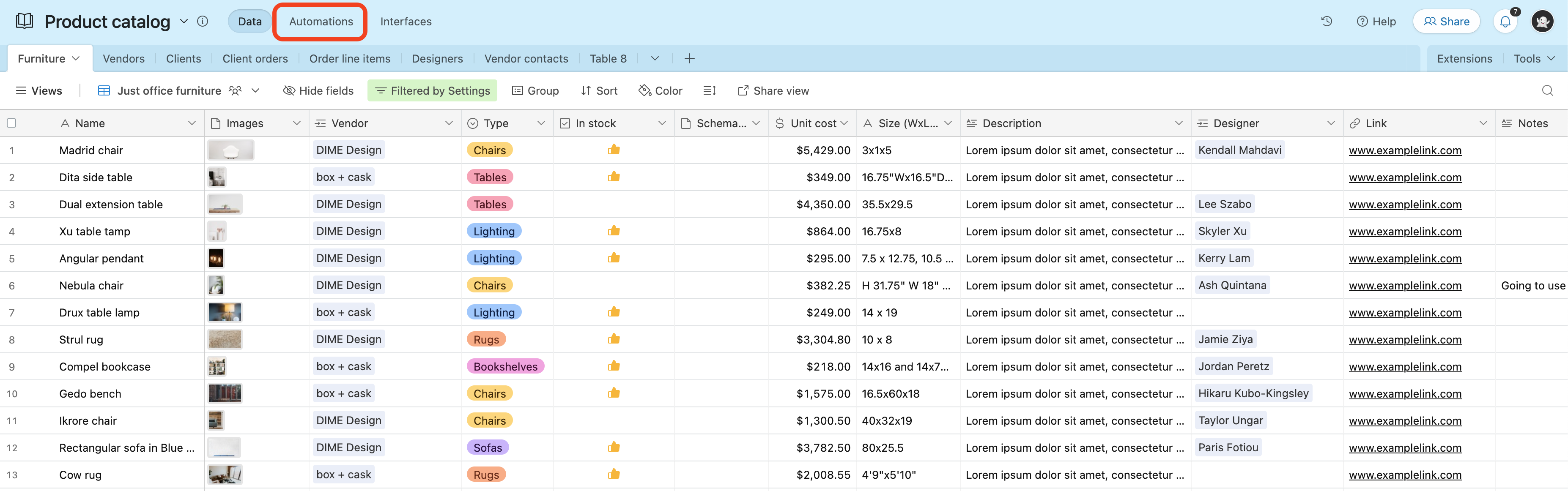
Choisissez un trigger (déclencheur)
Choisissez un trigger (déclencheur). Par exemple, le trigger When record matches conditions. Dans notre exemple, le "Calculate ?" field est un checkbox field type. Lorsque ce checkbox field est coché, l'automatisation est déclenchée pour s'exécuter.
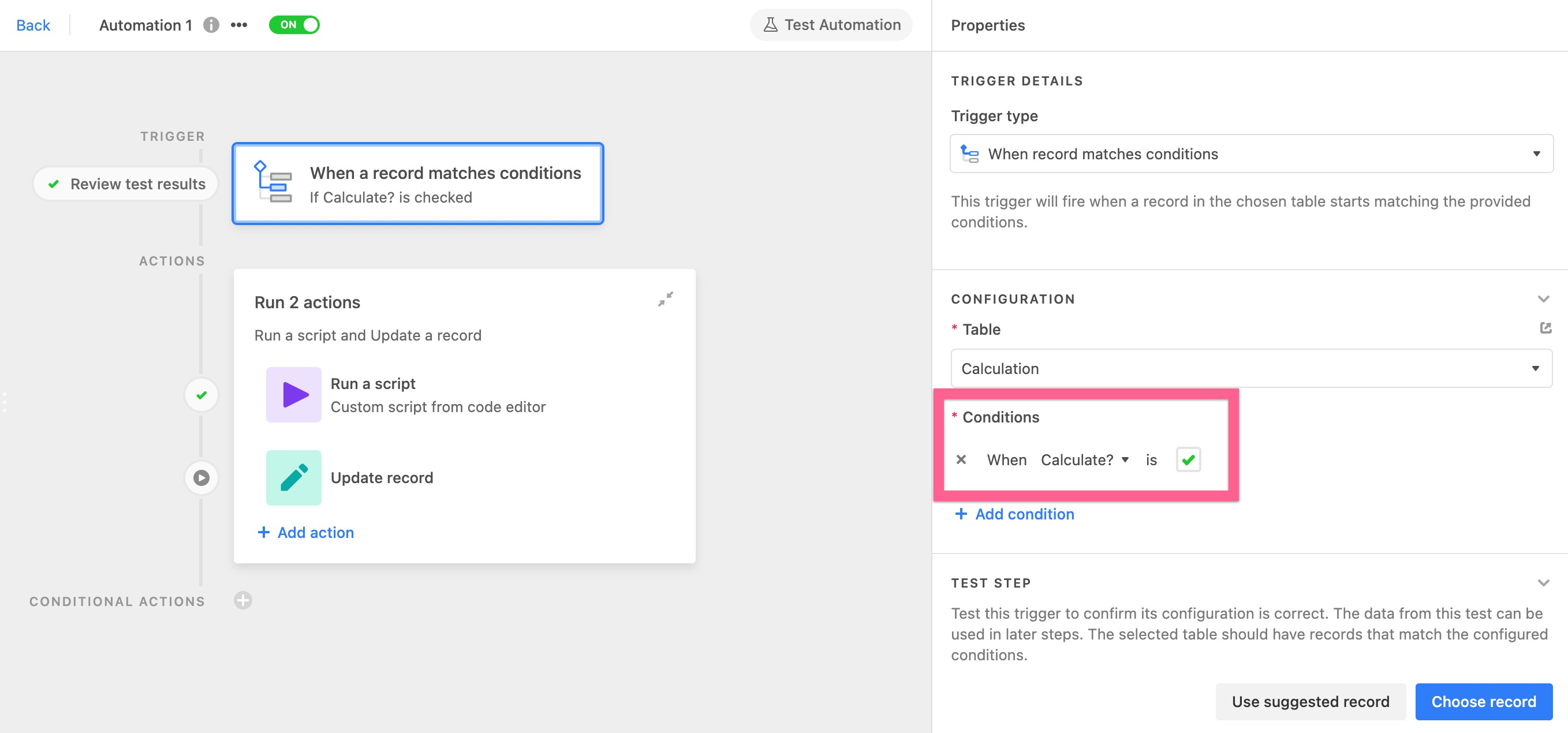
Cet article est réservé aux abonnés
Abonnez-vous gratuitement pour lire cet article et accéder au contenu.
Sign up now Vous avez déjà un compte? Se connecter